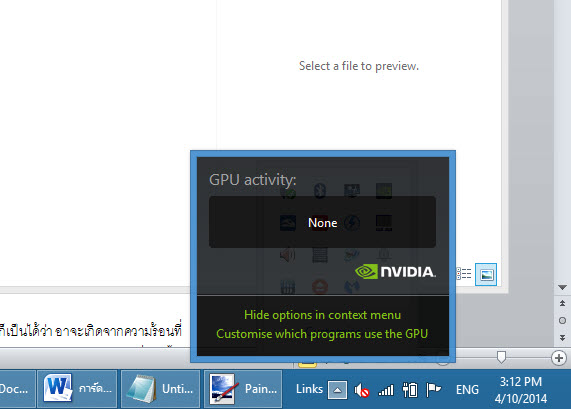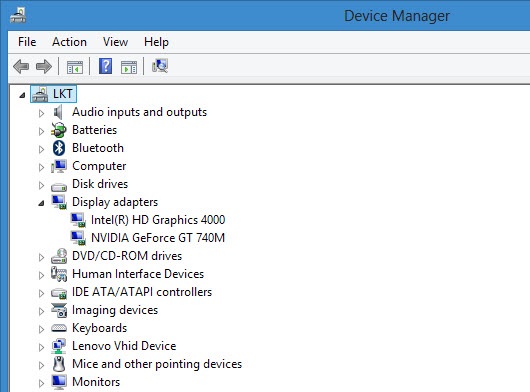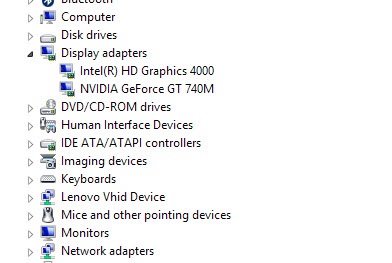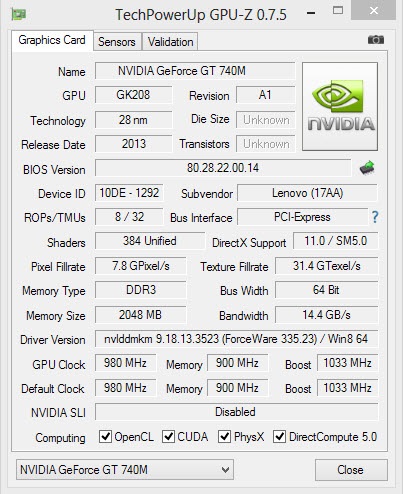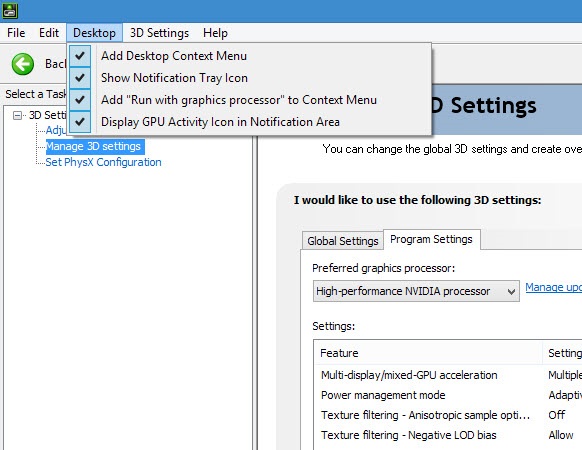บางคนอาจจะงง กับการใช้โน๊ตบุ๊คตัวโปรด แล้วอยู่ดีๆ มีโอกาสติดตั้งวินโดวส์ใหม่ กลายเป็นว่าจากที่เคยมีการ์ดจอหรือกราฟฟิกออนซีพียูและกราฟฟิกการ์ดแยกของอีกค่าย ไม่ว่าจะเป็น nVIDIA หรือ AMD ก็หายไปเสียเฉยๆ ทั้งที่เคยใช้งานได้ตามปกติก่อนหน้านี้ยังเลือกกราฟฟิกแยกมาใช้เล่นเกมได้อยู่เลย
?
Advertisement
ปัญหานี้เกิดขึ้นได้จากทั้งเรื่องของไบออส ไดรเวอร์และซอฟต์แวร์ที่นำมาติดตั้ง โดยเฉพาะขั้นตอนการติดตั้งไดรเวอร์ ก็มีส่วนสำคัญในการลดปัญหาที่เกิดขึ้นได้ รวมไปถึงการติดตั้งไดรเวอร์ที่ถูกต้อง ก็จำเป็นเช่นเดียวกัน ดังนั้นมาดูกันว่าจะแก้ปัญหากราฟฟิกแยก หายไปจากระบบอย่างไร
สิ่งแรกต้องทำเมื่อเกิดปัญหาก็คือ การเข้าไปตรวจเช็คบน Device Manager เสียก่อน ว่ามีการ Detect พบกราฟฟิกที่เป็น Unknown อยู่ในนั้นหรือไม่ ซึ่งอย่างน้อย ถ้าไม่เกิดปัญหากับฮาร์ดแวร์อื่นใด ก็ต้องเจอ
?
ซึ่งหากว่าเจอกราฟฟิกอีกชุดหนึ่งอยู่คู่กับกราฟฟิกที่มากับซีพียู ก็ให้ดาวน์โหลดไดรเวอร์มาติดตั้งได้เลย ไม่ว่าจะเป็น nVIDIA หรือ AMD ก็ตาม
?
ส่วนอีกกรณีหนึ่ง หากติดตั้งไดรเวอร์ต่างๆ หมดแล้ว แต่ไม่สามารถเปิดใช้งานหรือมีการตรวจเช็คการทำงานของกราฟฟิกแยกออกมาได้ ก็จำเป็นที่จะต้องทำการ Remove ไดรเวอร์ใหม่อีกครั้ง ด้วยการคลิกขวา Uninstall จาก Device Manager
?
เมื่อ Remove ไดรเวอร์ทั้งหมดเรียบร้อย ก็ให้ลงไดรเวอร์ใหม่อีกครั้ง ด้วยการเริ่มที่ไดรเวอร์ชิปเซ็ต ตามด้วยกราฟฟิกของซีพียูและไดรเวอร์ของกราฟฟิกแยก ตามด้วย Sound และอื่นๆ อีกครั้ง
?
หากเป็นกราฟฟิกของ nVIDIA ให้ติดตั้ง nVIDIA Control แล้วเข้าไปดูที่เมนู Desktop ให้ใส่เครื่องหมายหน้า Display GPU Activity Icon in Notification Area แล้วดูที่บริเวณ System tray ด้านล่างหน้าจอ ว่ามีการทำงานหรือไม่
?
เพียงเท่านี้ก็สามารถแก้ไขปัญหาเรื่องของไดรเวอร์กราฟฟิกแยกที่หายไปได้ ที่เหลือเป็นการตั้งค่าของผู้ใช้ว่าต้องการให้ระบบกราฟฟิกทำงานแบบใด ซึ่งมีให้เลือกทั้ง Auto, Internal Graphic และกราฟฟิกแยก